Následující text představuje rozsáhlý přehled postupů a aplikací, které vám mohou pomoci monitorovat a omezit nadměrné vybíjení baterie ve vašem zařízení s iOS 15.
Problém s rychlým vybíjením baterie není v ekosystému iOS žádnou novinkou. Jak se ukázalo, společnost Apple byla dokonce přistižena při záměrném zpomalování starších zařízení. Pokud tedy hledáte způsob, jak udržet svůj iPhone při životě déle, jste na správném místě. Existuje mnoho uživatelů, kteří se potýkají s podobným problémem a hledají efektivní řešení.
A právě zde naleznete odpovědi.
Tipy pro minimalizaci vybíjení baterie v iOS 15
V tomto článku najdete souhrn osvědčených rad a triků, které vám pomohou předejít nadměrnému vybíjení baterie, zejména po aktualizaci na iOS 15. Kromě toho vám představíme některé aplikace, které vám mohou být nápomocné při sledování stavu vaší baterie.
Začněme tedy hned prvním tipem:
Odstraňte nepotřebné aplikace
Možná to zní jako obecná rada, ale je velmi důležitá. Časem si do svých zařízení stahujeme množství aplikací a často zapomínáme odinstalovat ty, které již neslouží svému účelu. Tímto způsobem se hromadí zbytečné aplikace.
A s tím se pojí zbytečné sledování, push notifikace, aktivity na pozadí a výsledkem je telefon, který se vybije mnohem dříve, než by měl.
Omezte obnovování aplikací na pozadí
Když se zbavíme nepotřebných aplikací, je čas zaměřit se na ty, které zůstaly. Přejděte do Nastavení > Obecné > Obnovení aplikací na pozadí.
Zde deaktivujte obnovování na pozadí pro aplikace, které nepotřebujete neustále spouštět na pozadí. Například, aplikace jako WhatsApp nebo e-mail mohou být výjimkou, protože potřebují kontrolovat nové zprávy.
Naopak aplikace jako Spotify nebo Netflix by neměly mít povoleno automatické obnovování.
Zablokujte zbytečná oznámení
Opět se vracíme k aplikacím. Problémy s vybíjením baterie v iOS 15 můžete výrazně omezit, pokud zablokujete nepodstatná oznámení.
Nejenže zahlcují notifikační lištu a rozptylují, ale také vybíjejí baterii vašeho iPhonu s každým zobrazením. Každé rozsvícení displeje spojené s oznámením ubere trochu energie z vaší baterie.
Upravte sdílení polohy
Nedovolte, aby vás každá aplikace neustále sledovala! Nejde jen o obavy o soukromí, ale také o významný faktor vybíjení baterie. Přejděte do Nastavení > Soukromí > Polohové služby a deaktivujte sdílení polohy pro vybrané aplikace.
Můžete nastavit možnost „Při používání“ pro aplikace, jako jsou Mapy Google, nebo „Nikdy“ pro aplikace, jako je Canva.
Většinou je doporučeno nastavit u všech aplikací možnost „Při používání“.
Vypněte analytické služby
Přejděte do Nastavení > Soukromí > Analýzy. Vypněte možnost Sdílet analýzy iPhonu a hodinek. Tím snížíte spotřebu na pozadí a zlepšíte celkové soukromí zařízení.
Aktivujte tmavý režim
Tento tip není relevantní pouze pro řešení problému s baterií v iOS 15. Bude fungovat s jakýmkoli smartphonem.
Rozdíl bude obzvlášť patrný, pokud máte telefon s AMOLED/OLED displejem. Protože tyto displeje rozsvěcují pouze konkrétní pixely, které se aktuálně používají, tmavý režim nechá ostatní pixely vypnuté a šetří baterii.
Nicméně, i v případě jiných technologií zobrazení by měl být rozdíl znát.
Zapněte režim nízké spotřeby
Režim nízké spotřeby je další funkcí, která může pomoci při řešení problému s baterií v iOS 15. Najdete jej v Nastavení > Baterie. Pro usnadnění přístupu si jej také můžete přidat do Ovládacího centra.
Tento režim omezuje činnosti na pozadí náročné na energii, jako je stahování pošty, automatické aktualizace, automatické zamknutí, 5G, fotografie na iCloudu a další. Tento režim se vypne, jakmile se telefon plně nabije, takže je nutné jej aktivovat ručně.
Omezte pohyb
Animace a efekty jsou známými žrouty baterie. Přejděte do Nastavení > Zpřístupnění a zapněte možnost Omezit pohyb.
Tím deaktivujete některé animace aplikací, paralaxu a efekty displeje, jako je přiblížení a posouvání. Je důležité si uvědomit, že toto nijak neovlivní vaši každodenní práci.
Optimalizujte prohlížeč Safari
Další metodou, jak zefektivnit výdrž baterie v iOS 15, je úprava nastavení webového prohlížeče.
První věcí, kterou můžete udělat, je nastavit automatické zavírání karet po jednom dni, týdnu nebo měsíci. Toto vám zajistí lepší zážitek z prohlížení a ušetří trochu energie baterie.
Kromě toho se můžete zbavit náhledů videí. Přejděte do Nastavení > Zpřístupnění > Pohyb a deaktivujte možnost Automatické přehrávání náhledů videí.
Zde naleznete seznam aplikací, které vám mohou pomoci s monitorováním a optimalizací stavu vaší baterie.
Životnost baterie
Životnost baterie je bezplatný nástroj pro analýzu vybíjení baterie, který vám poskytne informace o aktivitách, které nejvíce spotřebovávají energii.
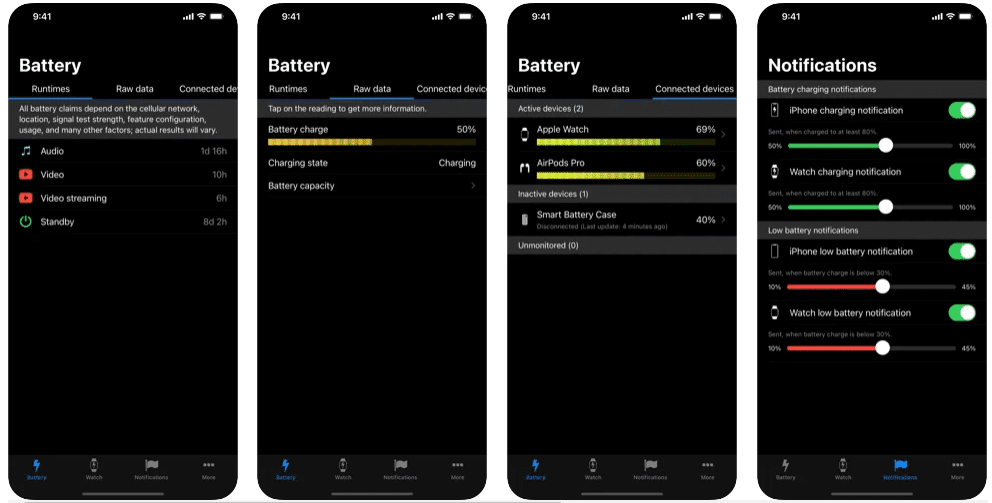
Zobrazí vám také přehled o připojeném příslušenství, jako jsou například Apple Watch.
Kromě toho zobrazuje také stav baterie, abyste mohli zjistit, zda je čas ji vyměnit.
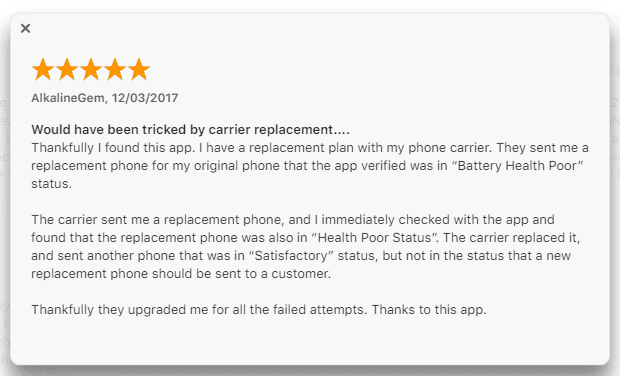
Jeden z uživatelů prý tuto aplikaci využil ke kontrole stavu baterie náhradního telefonu, který mu zaslal jeho operátor. Tato aplikace odhalila špatný stav baterie, což uživateli ušetřilo peníze a čas na získání nové náhrady.
Baterie HD+
Baterie HD+ vám poskytne odhadovaný zbývající čas pro různé činnosti, jako je poslech hudby, sledování videí, prohlížení webu nebo používání v pohotovostním režimu.
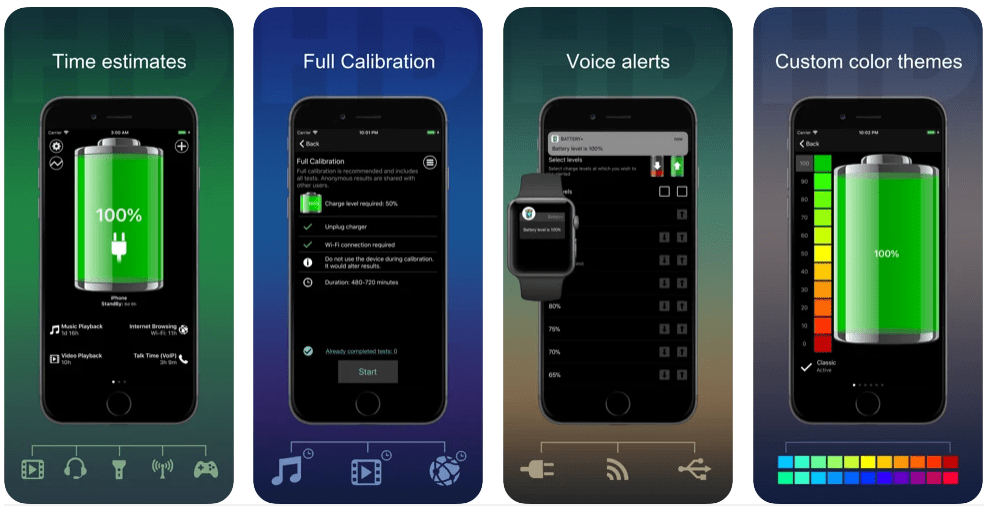
Můžete si také nastavit upozornění na minimální a maximální úroveň nabití baterie při nabíjení nebo vybíjení.
Tato aplikace doporučuje novým uživatelům provést a sdílet výsledky kalibrace, aby byly odhady co nejpřesnější.
Závěr
Existuje samozřejmě i mnoho dalších tipů, jak prodloužit výdrž baterie v iOS 15, ale jejich podstata spočívá v omezení nebo deaktivaci automatizace.
Například, deaktivace funkce Siri nebo „Hey Siri“ může vést k výrazné úspoře energie, protože veškeré automatické funkce jsou v pohotovostním režimu (a tedy spotřebovávají energii), dokud nejsou spuštěny. Podobně můžete deaktivovat „Významná místa“ (Polohové služby > Systémové služby) a ušetřit další energii.
Zatímco nadměrné vybíjení baterie je nepříjemné, ztráta dat je mnohem problematičtější. Proto se podívejte i na některé nástroje pro obnovu dat ve vašem iOS zařízení.